윈도우8 시작프로그램 등록 삭제 관리 방법
노트북, 데스크탑 등에 윈도우8을 설치한 뒤
오래 사용하다 보면 부팅 속도가 자츰 느려집니다.
그러다 어느순간에는 부팅 속도가 눈에 띄게 떨어집니다
이때는 최적화 작업을 하면 부팅속도를 빠르게 하는데 도움이 됩니다
윈도우8 부팅 속도를 향상 방법은 다양한데요
가장 효과적인 방법은 시작프로그램 정리립니다
시작프로그램에 등록된 프로그램 중에서
불필요하다고 판단되는 프로그램을 정리하면
부팅 속도 향상에 도움이 됩니다.
먼저 바탕화면 좌측 하단 모서리 부분을
마우스 우측 버튼으로 누른 후
'실행' 항목을 클릭합니다
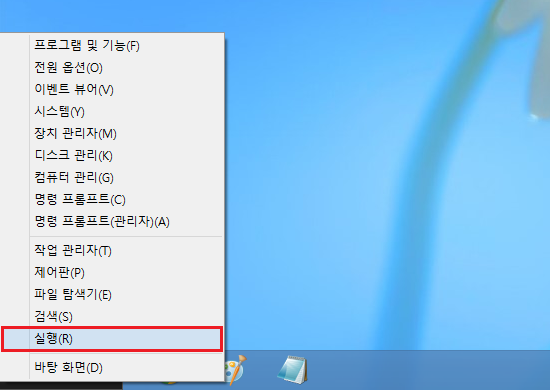
실행창이 나타나는데요
msconfig를 입력한 뒤
'확인' 버튼을 클릭합니다.
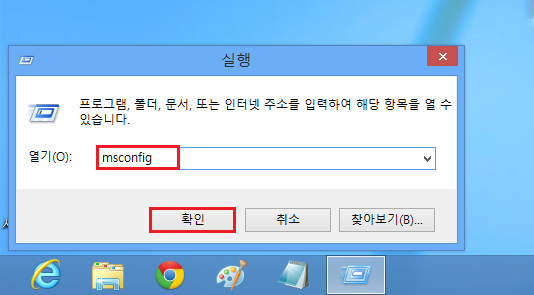
'시스템 구성' 대화상자가 나옵니다.
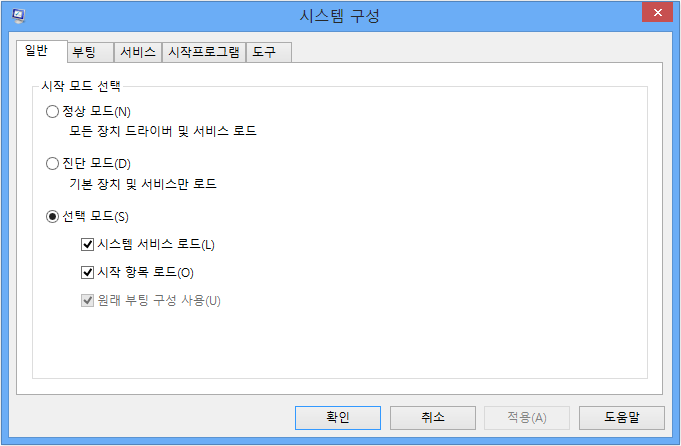
'시스템 구성' 대화상자에서
'시작프로그램' 항목을 클릭한 뒤
'작업 관리자 열기'를 클릭합니다.
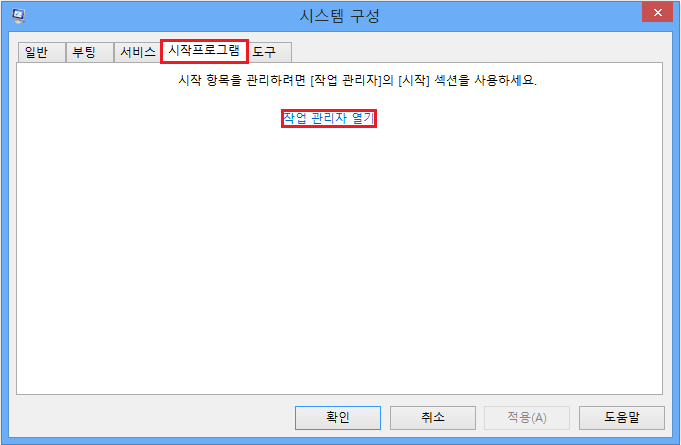
윈도우8 데스크탑 모드에서
Ctrl+Alt+Del키를 누른 뒤
'작업관리자'를 클릭해도 됩니다.
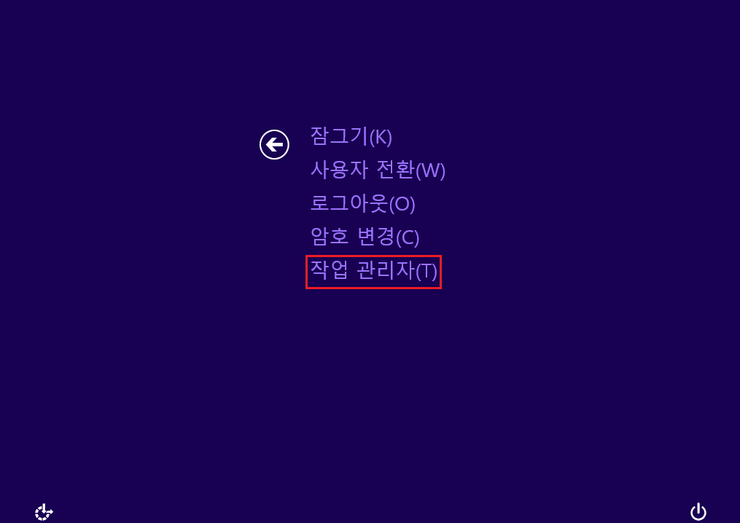
또는 윈도우8 데스크탑 모드에서
작업표시줄을 마우스 우측 버튼으로 누른 뒤
빠른메뉴에서 '작업관리자' 클릭해도 됩니다.
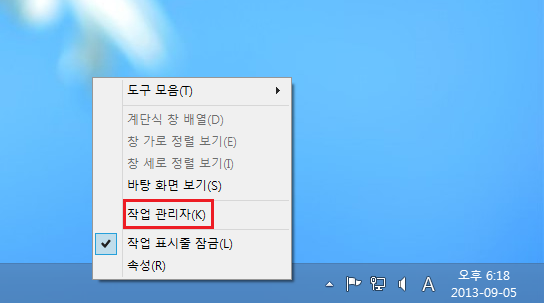
'작업관리자'의 '시작프로그램' 메뉴 모습입니다.
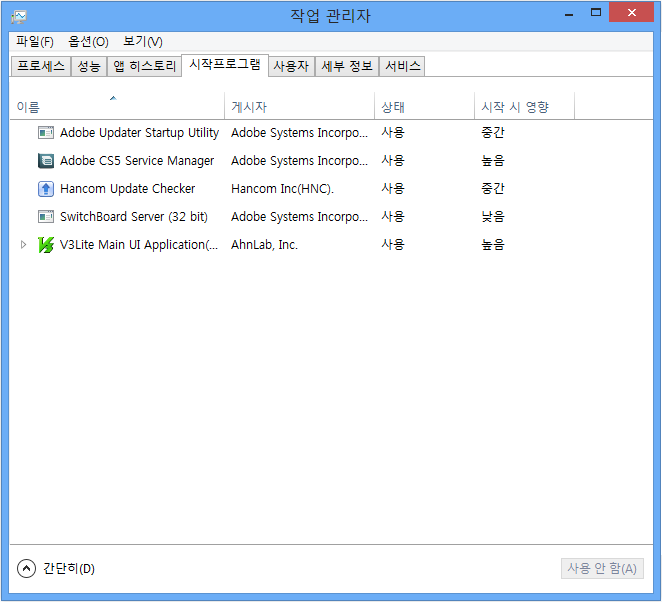
'시작프로그램'에서 삭제할 항목을
마우스 오른쪽 버튼으로 클릭한 뒤
빠른메뉴에서 '사용 안 함'을 클릭합니다
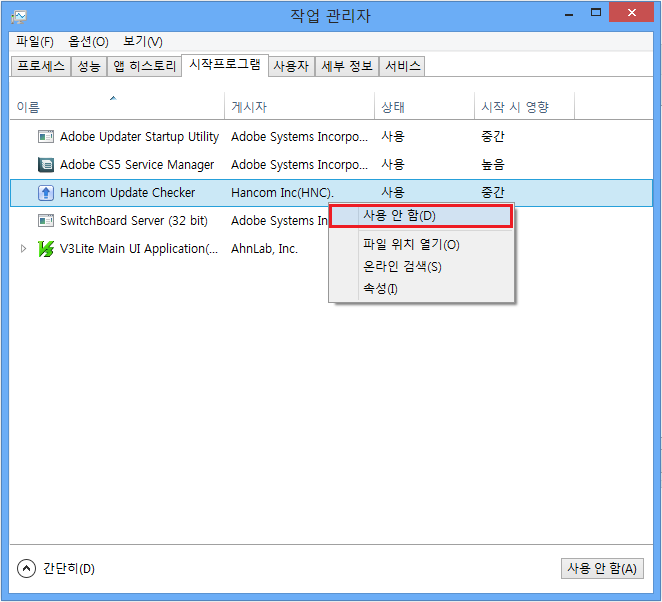
'시작프로그램'에서'사용 안 함'으로 설정하면
윈도우 시작 시 실행되지 않습니다.
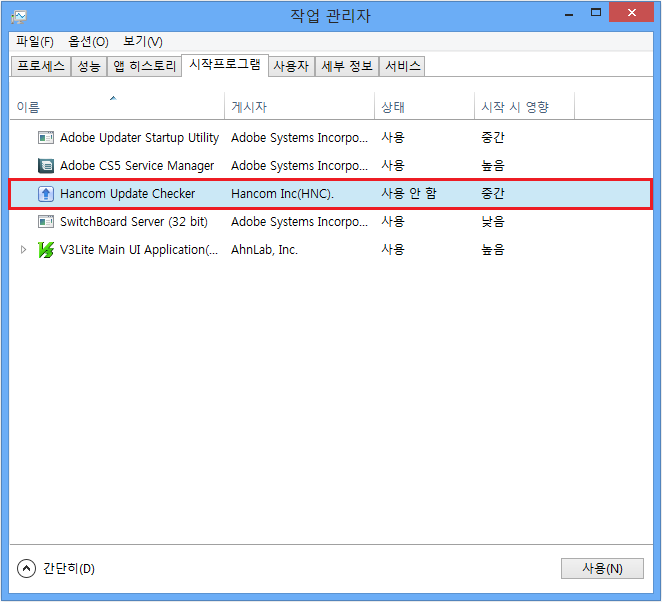
시작프로그램에서 사용안함으로 설정한 프로그램을
다시 사용하려면 간단한 설정을 하면 됩니다
시작프로그램에서 사용으로 등록하고 싶은 프로그램을 선택한 뒤
마우스 우측 버튼으로 클릭한 후 '사용'을 클릭합니다.
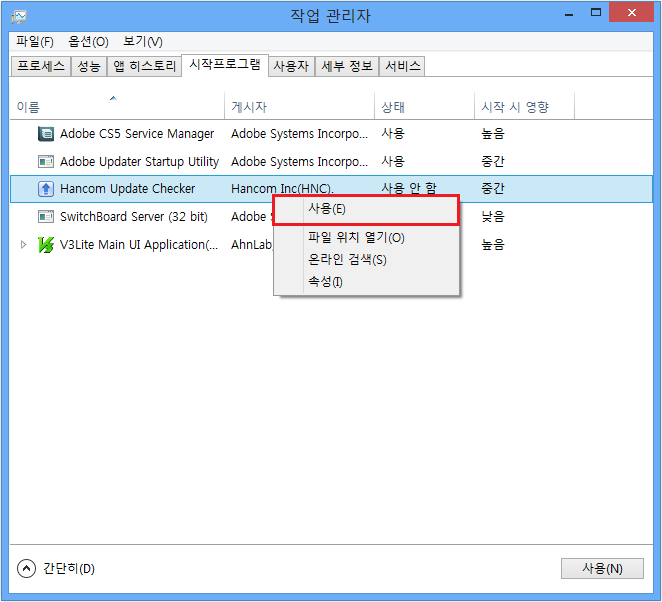
'시작프로그램'에서'사용'으로 설정하면
윈도우8 시작 시 해당 프로그램이 자동으로 실행됩니다.
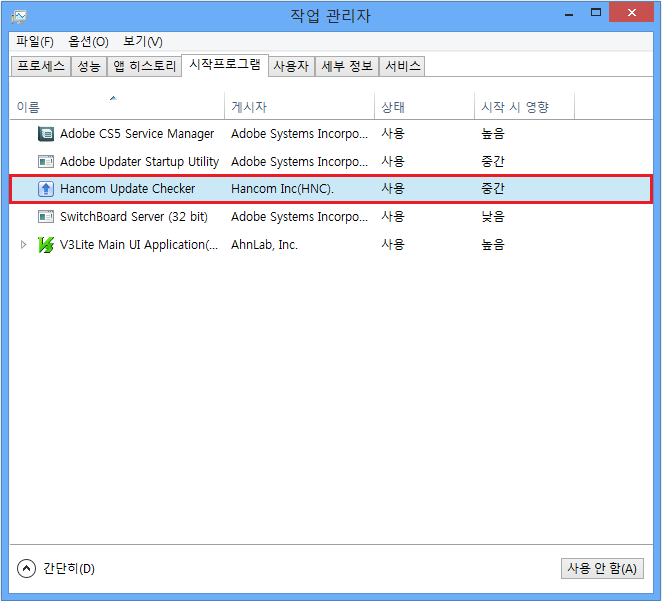
 윈도우8 작업관리자 단축키 실행 방법
윈도우8 작업관리자 단축키 실행 방법
 윈도우8 갓모드 만드는 방법
윈도우8 갓모드 만드는 방법

















